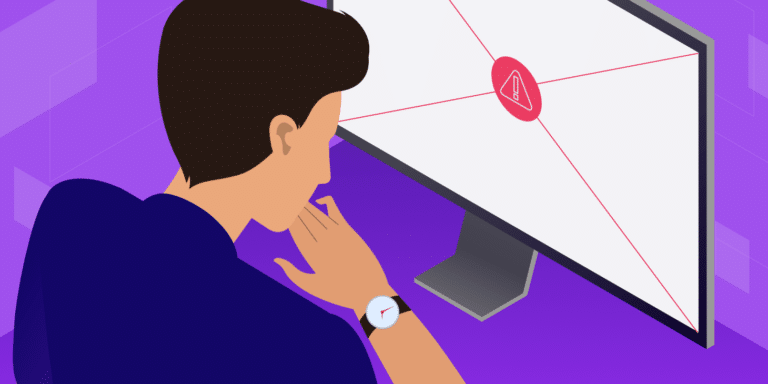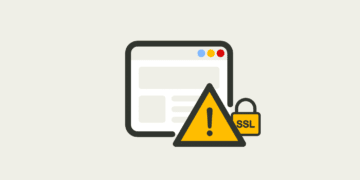Ter um certificado SSL instalado deve proporcionar tranquilidade a qualquer pessoa que utilize seu site. Quando um erro NET::ERR_CERT_DATE_INVALID sugere que há algo errado com o certificado, ele pode impedir os visitantes de acessar seu site até que seja resolvido.
Esta situação pode ser irritante tanto para os proprietários quanto para os usuários do site.
Uma boa notícia é que o erro NET::ERR_CERT_DATE_INVALID é comum e pode ter várias causas. Existem também diversas soluções potenciais que você pode tentar para resolver o problema. Felizmente, todas elas são correções relativamente simples.
Neste artigo, vamos explicar o que é o erro NET::ERR_CERT_DATE_INVALID e como ele pode aparecer em diferentes navegadores. Também mostraremos alguns métodos para corrigi-lo e casos especiais a serem considerados.
Vamos começar!
O que é NET::ERR_CERT_DATE_INVALID?
O erro NET::ERR_CERT_DATE_INVALID é frequentemente referido como “sua conexão não é privada“, pois esta é a mensagem que você receberá com mais frequência quando o encontra. O navegador mais comum para encontrar esse erro é o Google Chrome, mas existem variações em outros navegadores também:
Geralmente, o erro não o impedirá realmente de acessar o site. Você pode ignorá-lo e clicar na página que você está tentando visitar, mas não o recomendamos.
Embora o erro NET::ERR_CERT_DATE_INVALID não seja incomum e possa ser facilmente corrigido, às vezes ele pode indicar uma ameaça legítima.
Há algumas razões principais para que você veja este erro:
- Há um problema com o computador do usuário. Isso pode incluir uma configuração em seu computador, um software antivírus ou a conexão com a Internet.
- O problema é o navegador que está acessando o site. Isso pode ser devido a uma configuração, ou a plataforma pode ser incompatível com o certificado SSL que está sendo usado.
- Pode haver um problema com o certificado em si. No caso deste erro em particular, o certificado expirou.
Independente do motivo do erro, você vai querer corrigi-lo rapidamente, pois pode afetar o tráfego. Ver este erro também pode levantar questões sobre se seu site é seguro.
Variações do erro NET::ERR_CERT_DATE_INVALID
Enquanto você normalmente encontrará a mensagem de erro NET::ERR_CERT_DATE_INVALID ao usar o Chrome, outros navegadores têm sua própria versão do erro. Seu sistema operacional também afetará a mensagem exata que você vê.
Vamos dar uma olhada em algumas das variações.
Google Chrome
O texto de erro no Chrome declara explicitamente que sua conexão não é privada. Normalmente, você pode prosseguir para o site de qualquer forma clicando no botão Avançado, mas há algum risco envolvido:
Há alguns outros erros relacionados ao certificado SSL que o Chrome pode alertá-lo sobre. Alguns dos códigos de erro que você pode ver incluem:
- NET::ERR_CERT_AUTHORITY_INVALID
- NET::ERR_CERT_COMMON_NAME_INVALID
- NET::ERR_CERT_WEAK_SIGNATURE_ALGORITHM
- NTE::ERR_CERTIFICATE_TRANSPARENCY_REQUIRED
- ERR_SSL_PROTOCOL_ERROR
No mínimo, você sabe que o problema está provavelmente relacionado ao certificado SSL do site. Ter um código de erro específico pode servir para identificar o problema exato.
Firefox
O Firefox chama sua atenção ao exibir um contorno amarelo brilhante em torno do seu aviso de segurança. Como no Chrome, você geralmente pode ignorar o aviso e prosseguir para o site clicando no botão Avançado:
A seleção de Avançado também lhe dará mais informações sobre o erro. Além da mensagem SEC_ERROR_EXPIRED_CERTIFICATE, você poderá ver uma das seguintes variações:
- SEC_ERROR_UNKNOWN_ISSUER
- SSL_ERROR_RX_MALFORMED_HANDSHAKE
- MOZILLA_PKIX_ERROR_KEY_PINNING_FAILURE
- SEC_ERROR_REUSED_ISSUER_AND_SERIAL
Este aviso também inclui um código de erro específico, que pode ajudar você a chegar mais rapidamente à raiz do problema.
Microsoft Edge
A tela de erro da Microsoft Edge é quase idêntica à tela do Chrome. Entretanto, o erro da Edge pode incluir quantos dias atrás o certificado SSL do site expirou:
Você pode ver alguma variação no código de erro exibido:
- DLG_FLAGS_SEC_CERTDATE_INVALID
- DLG_FLAGS_INVALID_CA
- DLG_FLAGS_SEC_CERT_CN_INVALID
- NET::ERR_CERT_COMMON_NAME_INVALID
- ERROR CODE: O
Como os outros navegadores, Edge geralmente lhe dá a opção de prosseguir para o site. Entretanto, há momentos em que o navegador não permite que você carregue o site até que você tenha resolvido o erro.
Safari
Se você estiver usando o Safari, seu aviso pode vir na forma de um pop-up em vez de uma tela cheia. Mais uma vez, é um processo simples para continuar para o site potencialmente inseguro, clicando no botão Continuar:
A janela pop-up em si provavelmente não fornecerá muitas informações. Você precisará clicar em Mostrar Certificado se quiser obter mais pistas sobre o que está causando o erro. Esta janela fornecerá alguns detalhes sobre o próprio certificado que você pode usar para tentar diagnosticar o problema.
Como corrigir o erro NET::ERR_CERT_DATE_INVALID
Agora que analisamos como o erro NET::ERR_CERT_DATE_INVALID aparece nos navegadores mais populares, vamos começar a trabalhar na correção dele.
Este erro pode ter muitas causas diferentes, então vamos mostrar dez soluções que você pode experimentar.
1. Recarregue a página
Podemos começar com a solução mais simples: Tente atualizar a página. Você também pode tentar fechar e relançar o navegador antes de retornar à mesma página.
Às vezes, as coisas não funcionam como deveriam, e é melhor tentar uma solução rápida em vez de resolver problemas desnecessários. Pode parecer improvável, mas é possível que você tenha pego o proprietário do site no meio da renovação do certificado SSL!
2. Não use redes de WI-FI públicas
Se o erro persistir após recarregar a página, verifique sua conexão de rede. Se você estiver em uma rede Wi-Fi pública, existe uma possibilidade real de que sua conexão não seja privada. Você pode querer se desconectar para estar seguro.
Tente usar um hotspot em seu dispositivo móvel e tente acessar o site novamente. Se você não encontrar a mensagem de erro, o problema provavelmente está na conexão WI-FI.
Você também pode tentar usar uma Rede Privada Virtual (VPN) para ver se o erro persiste. Por outro lado, se você já estava usando uma VPN quando encontrou o problema pela primeira vez, pode tentar desativar a VPN, pois ela pode ser a culpada.
3. Verifique sua data e hora
Aqui está outra solução fácil. Seu navegador usa o relógio do seu computador para verificar se o certificado SSL de um site não está expirado. Se você definiu seu tempo de forma incorreta, ele pode acionar este erro.
Mesmo que o seu computador esteja configurado para sincronizar automaticamente, ainda pode ser afetado.
Por exemplo, se você viajou recentemente através dos fusos horários, seu laptop pode ainda não ter se recuperado. Portanto, verifique se a data e a hora são precisas em sua máquina. Em seguida, reabra o navegador e tente navegar de volta para o site.
4. Verifique se o certificado expirou
Os certificados SSL expiram, portanto, se você ver este erro em seu próprio site, talvez seja hora de ter seu certificado reemitido. Você pode verificar rapidamente este direito no Chrome.
Comece clicando nos três pontos no canto superior direito da janela do navegador. Em seguida, selecione Mais Ferramentas > Ferramentas do Desenvolvedor:
Navegue até a aba Segurança, onde você poderá ver se o certificado é válido. Você pode clicar no botão Ver Certificado para obter mais detalhes, incluindo a data de expiração do certificado:
Você também pode usar uma ferramenta como o Teste de Servidor SSL da Qualys para verificar a validade do seu certificado.
Basta digitar seu nome de domínio na caixa e clicar no botão Submit:
O teste pode levar vários minutos para ser concluído. Seus resultados incluirão uma análise detalhada da configuração do seu SSL, junto com uma nota para cada item. É importante prestar atenção especial à data de validade do certificado SSL.
Observe que você pode usar estes métodos para verificar a validade de um certificado SSL no site de outra pessoa. Entretanto, você não poderá fazer muito mais do que tentar notificar o proprietário do site de que sua certificação expirou.
Se seu próprio certificado expirou, a renovação do mesmo deve cuidar do erro NET::ERR_CERT_DATE_INVALID. Seu provedor de hospedagem de sites poderá tratar disso para você, ou você mesmo poderá fazer isso através do seu painel de controle.
Alguns painéis de controle de provedores de hospedagem não fornecem uma maneira de renovar seu certificado. Nesse caso, você pode ter que realizar a renovação através da linha de comando. O Certbot pode ajudá-lo a configurar isso.
Você precisa instalar e executar o Certbot uma vez. Ele renovará automaticamente um certificado SSL gratuito sempre que o seu expirar:
Não importa como você renova seu certificado SSL, certifique-se de marcar seu calendário para poder lidar com ele antes que se torne um problema.
5. Atualize seu Sistema Operacional e Navegador
Você deve ter sempre instalada a versão mais nova do seu sistema operacional, pois as versões mais antigas podem não ser mais suportadas uma vez que se tornem obsoletas. Além disso, existem partes dos certificados SSL que não podem mais funcionar em sistemas operacionais mais antigos.
Se você estiver executando uma versão desatualizada do seu sistema operacional, provavelmente encontrará erros como NET::ERR_CERT_DATE_INVALID com mais frequência à medida que o tempo passa.
O mesmo vale para navegadores desatualizados. Se você não atualiza seu navegador há algum tempo, talvez você queira ir em frente e fazer isso agora. Mesmo se o navegador estiver atualizado, às vezes desinstalá-lo e reinstalá-lo pode ajudar.
6. Desabilite seu software antivírus
Às vezes, pode haver uma configuração no software antivírus que provoca o erro NET::ERR_CERT_DATE_INVALID. Para testar isso, tente desativar o software antivírus e tentar acessar o site novamente. Lembre-se de atualizar a página com a opção de atualização forçada quando fizer isso.
Se você determinar que seu software antivírus é o problema, primeiro você vai querer tentar atualizar para a versão mais recente. Você também pode contatar a equipe de suporte do software se o problema persistir após a atualização.
7. Verifique as extensões do seu navegador
As extensões de terceiros no Chrome são conhecidas por causar problemas de tempos em tempos. Dependendo de quantas extensões você tenha instalado, esta solução pode levar algum tempo para ser testada:
Verifique cada extensão, uma de cada vez, desativando-a e depois tentando carregar a página. Se uma de suas extensões parecer estar provocando o erro, você pode então tentar desinstalá-la completamente.
8. Limpe o cache e cookies
Antes de tentar limpar o cache do navegador, há algumas coisas que você pode fazer para determinar se essa solução pode ajudar.
Primeiro, visite o site em modo incógnito. Se isso não ajudar, você pode tentar usar um navegador diferente para acessar o site. Se qualquer um destes métodos funcionar, há uma chance decente de que a limpeza do cache do seu navegador resolva o problema.
O processo para isso difere de um navegador para outro:
- Como Limpar Cache do Navegador para Google Chrome
- Como Limpar Cache do Navegador para Mozilla Firefox
- Como Limpar Cache do Navegador para Safari
- Como Limpar Cache do Navegador para Internet Explorer
- Como Limpar Cache do Navegador para Microsoft Edge
- Como Limpar Cache do Navegador para Opera
Com seu cache e cookies limpos recentemente, você pode tentar reabrir seu navegador e carregar o site novamente.
Confira nosso guia em vídeo para limpar o cache do navegador
9. Limpe seu cache SSL
Se o cache do seu navegador não funcionou, você pode tentar limpar seu cache SSL. O cache SSL armazena as credenciais dos sites que você visitou, para economizar tempo quando você voltar a se conectar mais tarde.
Entretanto, se um certificado SSL for atualizado enquanto isso, o cache SSL pode impedir que seu navegador reconheça a mudança.
Para limpar o estado do SSL no Chrome no Windows, navegue até o Painel de Controle e selecione Rede e Internet. Na aba Conteúdo, você encontrará o botão para Limpar o estado do SSL:
Mais uma vez, reabra seu navegador e navegue até o site. Se você ainda tiver o erro NET::ERR_CERT_DATE_INVALID, temos mais uma solução que você pode tentar.
Se você estiver usando macOS, pode ser necessário excluir um certificado SSL previamente aceito de uma fonte não confiável.
Para isso, navegue até Finder, depois clique em Go > Utilities > Keychain Access:
A seguir, clique em Certificados, que está localizado sob a seção Categoria. Os certificados não confiáveis são marcados com um “X” vermelho. Para remover um, clique em Editar > Eliminar.
10. Altere seu servidor do Sistema de Nomes de Domínio (DNS)
Para tentar solucionar o erro, você pode mudar o servidor DNS para o DNS público do Google. Antes de fazer isso, lembre-se de anotar suas configurações atuais do DNS para poder revertê-las, caso necessário.
Para mudar seu servidor DNS no Windows, comece abrindo o Painel de Controle. Clique em Rede e Internet > Centro de Rede e Compartilhamento, e depois Mude as configurações do adaptador. Clique com o botão direito do mouse em sua conexão e selecione Propriedades.
Em seguida, escolha a versão 4 ou 6 Protocol o Internet, e clique no botão Propriedades. Selecione Use os seguintes endereços de servidores DNS:
Para utilizar o DNS Público do Google, digite 8.8.8.8 e 8.8.4.4 nas caixas. Você também pode tentar DNS do Couldflare, que é 1.1.1.1.1 e 1.0.0.1. Clique em OK e feche a janela. Você precisará reiniciar seu navegador para que as mudanças entrem em vigor.
Para os usuários de macOS, o processo é semelhante, apenas com algumas variações.
Primeiro, navegue até Preferências do Sistema e clique no ícone Rede:
Selecione o botão Avançado seguido da aba DNS. Em seguida, clique no ícone (+) ao lado de “endereços IPv4 ou IPv6”:
Uma vez que você entre nos novos servidores DNS. Clique em OK e depois em Aplicar para salvar suas alterações.
Se você já estiver usando o DNS Público do Google, você pode tentar voltar aos servidores DNS do seu ISP. Basta remover o DNS do Google e certificar-se de que o endereço do servidor DNS seja verificado automaticamente.
NET::ERR_CERT_DATE_INVALID e WordPress
Se você estiver enfrentando este problema em seu site WordPress e os métodos acima não funcionaram, há mais algumas coisas que você pode verificar:
- Se seu provedor de hospedagem instalou seu certificado SSL, entre em contato com ele para resolver este erro.
- Se você instalou seu certificado por conta própria, tente reinstalá-lo.
- Certifique-se de ter ativado o HTTPS em seu site.
- Verifique para garantir que suas URLs estejam todas atualizadas.
Não tenha medo de procurar ajuda na comunidade do WordPress se você estiver se sentindo perdido. Também há uma grande quantidade de documentação que você pode explorar.
Se ainda assim não conseguir resolver o problema, tente entrar em contato com o emissor do certificado SSL. Eles devem conseguir ajudá-lo a identificar o problema.
NET::ERR_CERT_DATE_INVALID e Let’s Encrypt
Let’s Encrypt fornece certificados SSL gratuitos a qualquer pessoa que possua um nome de domínio. No entanto, estes certificados são válidos por apenas 90 dias. Portanto, há uma maior probabilidade de que o seu tenha expirado do que se você estiver usando um certificado premium obtido em outro lugar.
Quando o prazo do seu certificado Let’s Encrypt terminar, o processo de renovação dependerá do seu provedor de hospedagem.
Algumas plataformas não são compatíveis com os certificados Let’sEncrypt, e alguns provedores exigem que você mesmo trate da renovação manualmente. Embora não haja uma equipe de suporte formal no Let’s Encrypt, você pode sempre verificar os fóruns da comunidade para obter ajuda. Você encontrará muitas informações e voluntários experientes que podem ajudá-lo a investigar possíveis soluções.
Resumo
O erro NET::ERR_CERT_DATE_INVALID tem muitas possíveis causas, o que pode tornar a resolução do problema particularmente frustrante. No entanto, é essencial lidar com este problema rapidamente. Se você vê o erro no seu site, outras pessoas podem encontrá-lo também.
Como esse erro tem tantas causas, fornecemos dez soluções para você experimentar. Você pode começar simplesmente atualizando a página e verificando a data e a hora em seu computador. Em seguida, pode tentar soluções mais complexas, como limpar o estado SSL ou testar as extensões do seu navegador.